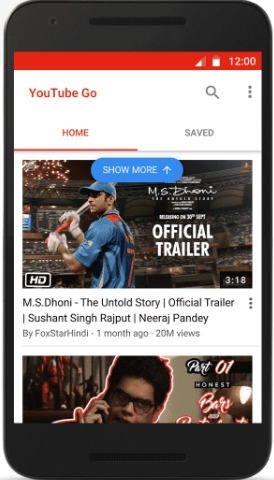Nei tempi antichi, quando Android stava guadagnando popolarità, era difficile per i suoi utenti inviare e ricevere file, app, musica, immagini ecc. L'unico modo con cui un utente può condividere file tra due telefoni era tramite Bluetooth. Ma usando Bluetooth aveva i suoi inconvenienti. L'invio e la ricezione di file tra telefoni tramite Bluetooth ha richiesto molto tempo. Gli utenti hanno trovato davvero fastidioso quando ci voleva molto tempo per condividere file tramite Bluetooth. Da allora, sono state rilasciate numerose app che utilizzavano la connessione Wi-Fi per inviare e ricevere file. L'invio di file tramite connessione Wi-Fi ha richiesto un tempo minimo rispetto alla condivisione Bluetooth. Le app che utilizzano la connessione Wi-Fi per inviare e ricevere file includono ES file explorer, Condividilo, Xender eccetera. Xender è un'app che si distingue tra i suoi concorrenti. In questo articolo, mostreremo come trasferire e condividere app e file diversi utilizzando Xender.
Come trasferire e condividere app, file utilizzando l'app Xender Android:
- La prima cosa che devi fare è installare il Xender app. Otterrai il Xender app da Play Store.

- Una volta installata l'app, avviala semplicemente toccando il pulsante Xender icona
- Nello screenshot riportato di seguito, puoi trovare una scatola rossa rettangolare. Toccare l'icona in quest'area contrassegnata.

- Come mostrato nello screenshot riportato di seguito, avrai due opzioni, vale a dire, Spedire e ricevere. Clicca su Spedire se vuoi inviare file/app e clicca su ricevere se vuoi ricevere file/app.

- Clicca su Spedire. Verrà creato un hotspot. Questo serve per connettere l'altro dispositivo al tuo dispositivo.

- Ora vai all'altro dispositivo. Aperto Xender e clicca su Ricevere. Ti verrà chiesto di attivare la posizione (GPS) come mostrato nello screenshot riportato di seguito.

- Una volta acceso il GPS, inizia la ricerca dei dispositivi disponibili come mostrato nello screenshot qui sotto. Fare clic sul dispositivo disponibile.

- Una volta connesso, puoi inviare facilmente qualsiasi file/app al dispositivo connesso.
- Se vuoi vedere/scaricare le app del tuo dispositivo connesso, clicca su APP amici, se vuoi trasferire le foto scattate con la tua fotocamera, clicca su TELECAMERA, se vuoi trasferire file dalla tua galleria, clicca su GALLERIA. Allo stesso modo, se desideri trasferire musica, video o file, fai clic su MUSICA, VIDEO, FILE rispettivamente.


Come connettere il tuo dispositivo al PC usando Xender:
- Puoi vedere una scatola rossa rettangolare nello screenshot qui sotto. Fare clic sull'area contrassegnata.

- Hai due opzioni anche qui IMPOSTAZIONI WI-FI o CREA HOTSPOT. Clicca su IMPOSTAZIONI WI-FI se il tuo cellulare e il tuo PC sono connessi nella stessa rete.

- Se il tuo cellulare e il tuo PC non sono nella stessa rete, segui questi passaggi:
- Clicca su CREA HOTSPOT.
- Collega il tuo PC Wi-Fi al tuo hotspot che probabilmente sarà chiamato Xender_AP.
- Nel tuo PC, apri il tuo browser web.
- Inserisci il seguente indirizzo:
http://192.168.43.1:33455
- Fatto ciò, clicca su ACCETTARE come mostrato nello screenshot riportato di seguito.

Caratteristiche principali dell'app Xender:
- Potrebbe essere inviato qualsiasi cosa, inclusi file, immagini, musica, video e persino app
- La condivisione è estremamente veloce
- Fornisce la condivisione di gruppo
- Supporta Android, iOS e Windows
In conclusione, Xender è un'app utile soprattutto quando stai cercando un'app che renda la condivisione di file molto più semplice. Anche i film di grandi dimensioni possono essere trasferiti in pochi minuti. Non richiede cavi, Internet e nessun utilizzo di dati ed è totalmente gratuito. Installa questa app sul tuo smartphone e goditi la condivisione di file di grandi dimensioni senza dover aspettare troppo a lungo.